硬盘提示格式化别冲动,这几个恢复方法要牢记
在日常使用电脑的过程中,你是否遇到过这样令人崩溃的场景,当你想要在硬盘查找文件时,双击硬盘图标,屏幕却突然弹出 “该磁盘未被格式化,是否现在格式化” 的提示框?一瞬间,脑海里是不是闪过无数个 “完了完了,数据全没了” 的念头?先别慌!也别急着点击"格式化"按钮!本文将详细解析这一问题的原因,并提供多种专业的数据恢复方案,帮助您在危机时刻保住宝贵数据。

一、为什么硬盘会突然提示需要格式化?
硬盘提示格式化通常表明文件系统出现了严重问题。文件系统是操作系统用于管理磁盘上文件存储和检索的机制,当它受损时,系统无法正确读取磁盘内容。
常见原因包括:
不正常断电:突然断电或强制关机可能导致文件系统结构未正确写入
病毒或恶意软件攻击:某些病毒会故意破坏文件系统
硬盘物理损坏:坏道增多可能导致关键系统信息无法读取
USB设备未安全弹出:直接拔除移动存储设备易造成数据损坏
系统崩溃或蓝屏:正在进行的磁盘操作被意外中断
二、数据恢复的关键原则
当遇到硬盘提示格式化时,首要原则是避免对硬盘进行任何操作,防止数据被覆盖。否则,即使之后使用恢复软件,也很难找回被覆盖的数据。此外,也不要随意使用系统自带的修复工具,因为这些工具在修复过程中同样可能写入新的数据。正确的做法是立即停止使用该硬盘,将其从电脑上安全移除(如果是移动硬盘),为后续的数据恢复争取更大的可能性。
三、尝试数据恢复的实用方法
方法1:使用数据恢复软件
数据恢复软件是恢复移动硬盘数据 的常用工具,具有强大的扫描和恢复功能,操作相对简单,适合普通用户使用。市面上的数据恢复软件众多,如:牛学长Windows数据恢复工具,该工具支持的数据恢复类型(如:删除文件恢复、格式化恢复、系统分区丢失恢复等)其操作界面也是十分便捷。
其恢复数据的步骤如下:
1、连接移动硬盘并打开软件:确保移动硬盘与电脑正确连接,启动软件。
2、选择恢复模式:根据数据丢失的位置,选择相应的地址,如:磁盘、SD卡、云盘 等。
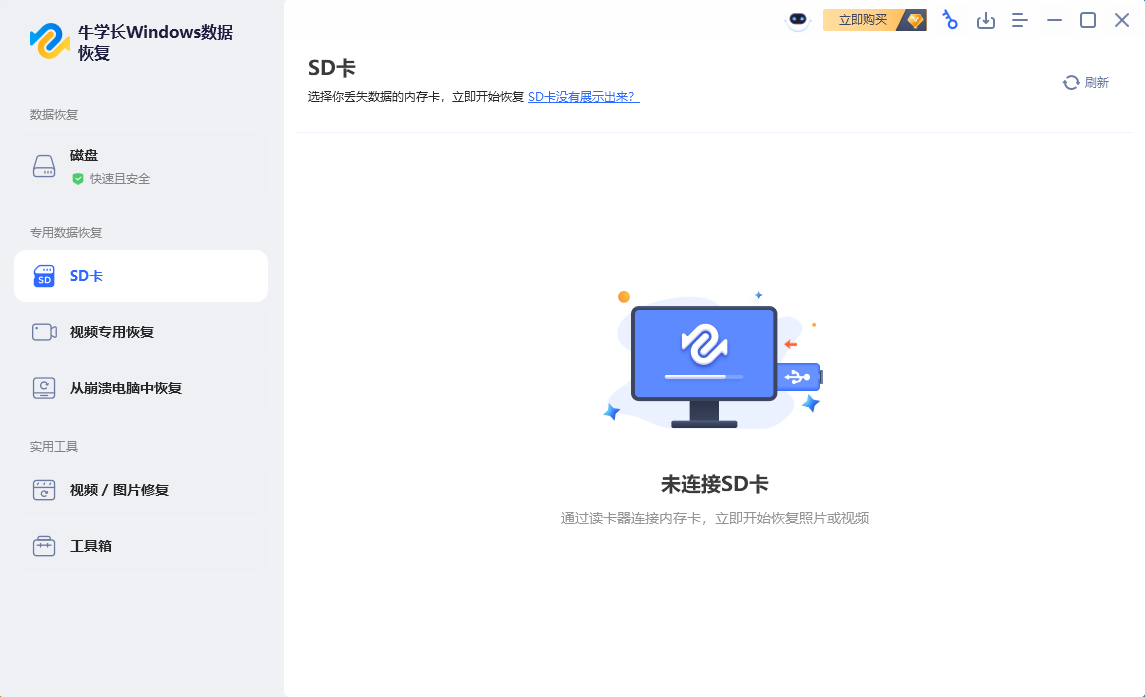
3、扫描移动硬盘:选择位置后,点击 “扫描” 按钮,然后再你需要恢复的文件类型,点击开始扫描,软件将对移动硬盘进行全面扫描,扫描时间取决于硬盘容量和数据复杂程度。
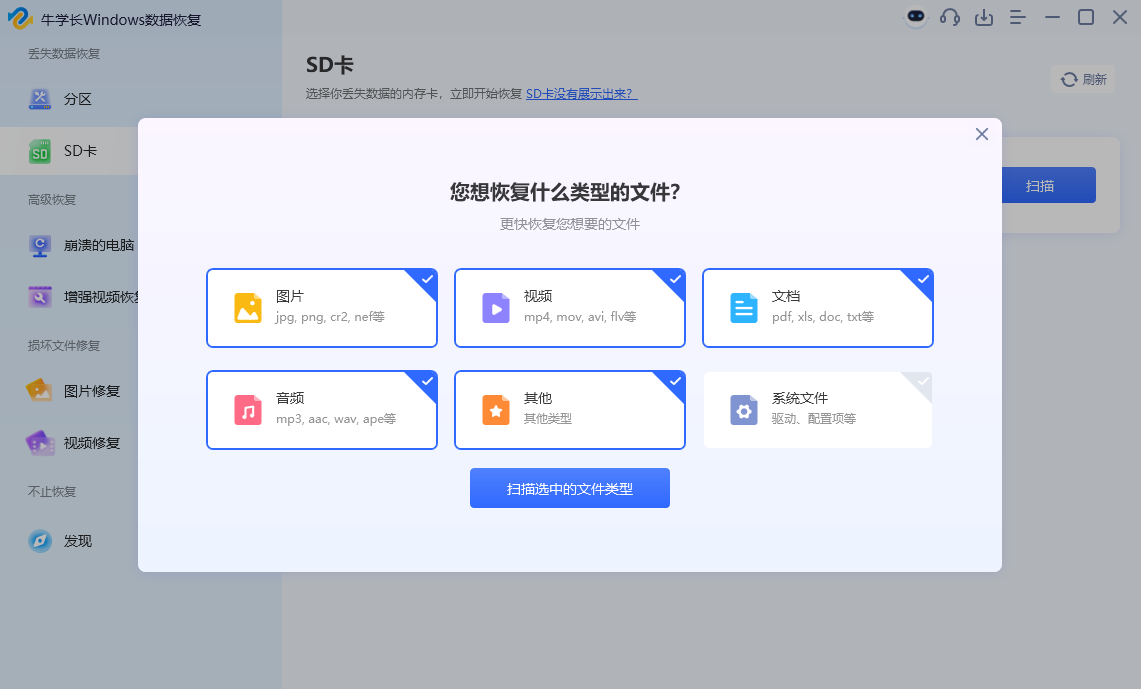
4、预览和筛选文件:扫描完成后,软件会列出所有可恢复的文件,用户可以通过文件名、文件类型、日期等条件进行筛选,并预览文件内容,确认是否为需要恢复的文件。
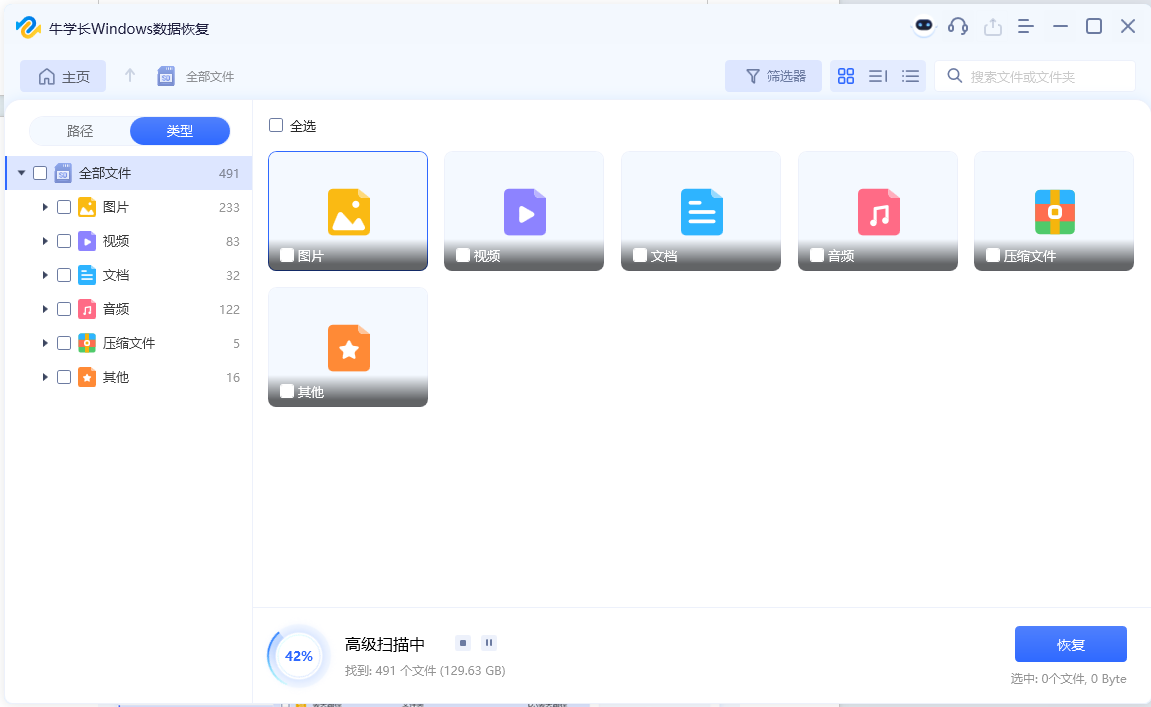
5、恢复数据:勾选需要恢复的文件,选择保存路径(建议保存到电脑的其他分区或外部存储设备),点击 “恢复” 按钮,等待数据恢复完成。
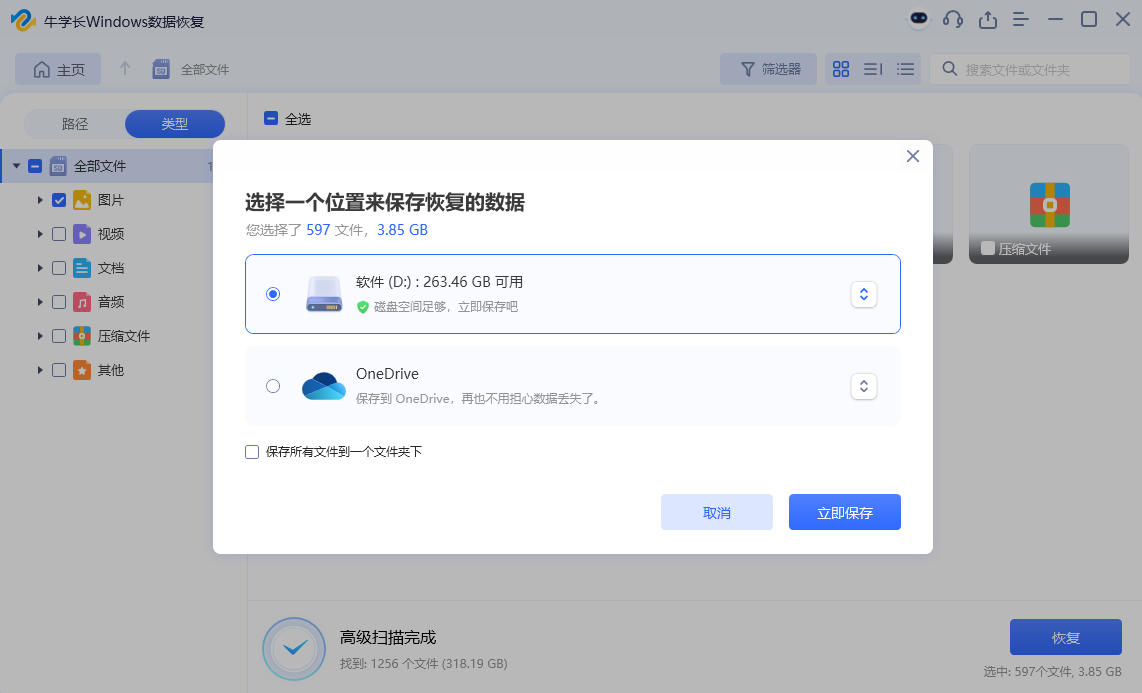
方法2:通过CHKDSK命令修复
如果硬盘的问题相对较轻,可能通过Windows系统自带的CHKDSK命令来修复。按下Win+R键,打开运行窗口,输入"cmd”并回车,打开命令提示符窗口。
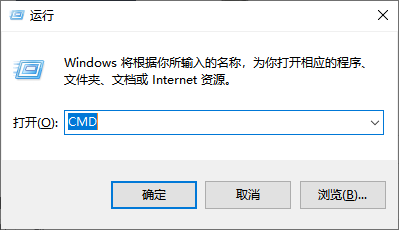
在命令提示符中输入"chkdskX:/f"(X为提示格式化的硬盘盘符),然后按下回车键。
CHKDSK命令会检查磁盘错误并尝试修复,这个过程可能需要一些时间,完成后重新打开硬盘,查看是否能正常访问数据。
不过,使用该命令存在一定风险,如果操作不当可能导致数据丢失,因此建议在操作前先使用数据恢复软件备份数据。
硬盘提示格式化虽然令人头疼,但只要保持冷静,按照正确的步骤操作,恢复数据并非毫无希望。在日常使用中,定期备份重要数据是防止数据丢失的最佳方法,为数据加上“双重保险”,才能避免陷入数据丢失的困境。







